Aktualizovaná funkce koše v aplikaci Moje soubory na zařízeních Galaxy s One UI 6.0
Od vydání One UI 6.0 se Koš v aplikaci Moje soubory na telefonech a tabletech Galaxy změnil. Uživatelé nyní mohou smazat a obnovit soubory v aplikacích Moje soubory, Galerie a Záznamník přímo z Koše v Moje soubory.
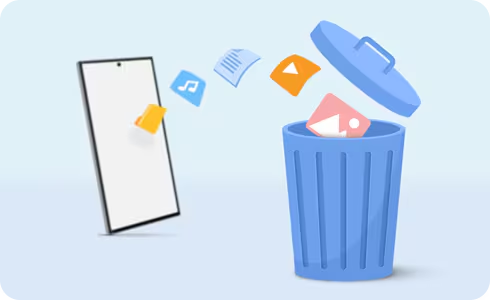
Poznámka: Funkci koše nelze vypnout.
Podle níže uvedených pokynů můžete trvale odstranit nebo obnovit soubory z aplikace Moje soubory.
Obnovit nebo odstranit konkrétní soubory v aplikaci Moje soubory
Zkratka pro odstranění všeho v koši najednou
Poznámka: Odstraněné soubory můžete zobrazit pomocí aplikací (Moje soubory, Galerie a Záznamník), stejně jako je obnovit nebo odstranit z Nastavení > Správa zařízení > Správa úložiště > Koš > Moje soubory.
Přestože můžete použít složku Moje soubory ke správě všech vašich souborů v koši, stále můžete použít Galerii k odstranění a obnovení souborů obrázků a videí.
Odstranění souborů z Galerie
Poznámka: Odstraněné položky zůstanou v Koši 30 dnů. Poté budou automaticky trvale odstraněny.
Obnovit odstraněné soubory do Galerie
Trvalé odstranění souborů z Galerie
Pokud chcete pouze spravovat zvukové soubory, stále můžete použít aplikaci Záznamník k odstranění nebo obnovení těchto konkrétních souborů.
Odstranění souborů z aplikace Záznamník
Obnova odstraněných souborů Záznamníku
Trvalé odstranění souborů Záznamníku
Děkujeme vám za vaši reakci
Odpovězte prosím na všechny otázky.





























































